Мужская толстовка Ты заходи если че с персонажами мультфильмов
печать на одежде
UA RU
Артикул 2044
Введите номер телефона для быстрого оформления
Выберите цвет
Белый Песочный Серый-нж Мятный
Выберите размер
Таблица размеров
XS S M L XL XXL
Внимательно выбирайте размер — печатаем специально для Вас
Толстовка модели унисекс — прямой крой, свободный (не оверсайз) фасон; внутри флисовое утепление. Состав: 80% хлопок 20% синтетика. Нанести принт Ты заходи если че на толстовку можно на грудь, на спину, на рукав. Цвет принта можно заказать любой!
Похожие товары
- Популярные
Мужская толстовка УТКА
874 грн
Мужская толстовка Hello kitty in caps
874 грн
Мужская толстовка Сердитый Халк
874 грн
Мужская толстовка ВИННИ ПУХ
874 грн
Мужская толстовка WOODY WOODPECKER
874 грн
Мужская толстовка ВИННИ-ПУХ
874 грн
Мужская толстовка We bare bears
874 грн
Мужская толстовка КАРЛСОН — УМНЫЙ, КРАСИВЫЙ, В МЕРУ УПИТАННЫЙ . ..
..
874 грн
Мужская толстовка СМУРФИК МАЛЬЧИК BLUE
874 грн
Мужская толстовка AVATAR
874 грн
Методы печати
- Термоперенос немецкими пленками PoliTape — срок эксплуатации 50 стирок
- Прямая цифровая печать по ткани — срок эксплуатации 30 стирок
Нанесение не трескается, не отклеивается и сохраняет товарный вид при правильной эксплуатации.
Рекомендации по уходу
По принту не гладить, глажка только наизнанку
Деликатная стирка наизнанку при температуре 30-40 градусов, отжим 800 оборотов. Не использовать отбеливатель, капсулы для стирки и гель, рекомендуем использовать обычный порошок
При правильном уходе изделие с печатью выдерживает 30-50 стирок
Доставка и оплата
Курьер по вашему адресу
Курьер Новой Почты. Стоимость от 70 гривен. Срок доставки 1-3 дня.
Оплата — 100% предоплата.
Самовывоз из Новой Почты
Стоимость доставки по тарифу Новой Почты от 45 гривен. БЕСПЛАТНАЯ доставка при заказе 4-х и более единиц товара на сумму более 1000 грн и при условии 100% предоплаты. Срок доставки 1-3 дня.
Самовывоз из офиса Maikoff
Важно! По предварительной договоренности с менеджером.
г. Киев, ул. Константиновская 75, оф 109
График работы: Пн-Пт 09-18.00.
Оплата — 100% предоплата.
При заказе на сумму от 500 грн предоплата 150 грн
Таблица размеров
Описание товара
| Для кого | Мужские |
| Плотность | белая и серая – 260 г/м², цветная – 280 г/м² |
| Состав | Полиэстер 20%, Хлопок 80% |
| Тип одежды | Толстовки |
| Бренд | Just Hoods |
| Тематика | Мультфильмы |
Методы печати
- Термоперенос немецкими пленками PoliTape — срок эксплуатации 50 стирок
- Прямая цифровая печать по ткани — срок эксплуатации 30 стирок
Нанесение не трескается, не отклеивается и сохраняет товарный вид при правильной эксплуатации.
Рекомендации по уходу
По принту не гладить, глажка только наизнанку
Деликатная стирка наизнанку при температуре 30-40 градусов, отжим 800 оборотов. Не использовать отбеливатель, капсулы для стирки и гель, рекомендуем использовать обычный порошок
При правильном уходе изделие с печатью выдерживает 30-50 стирок
Отзывы покупателей (0)
Заказать печать просто
Выберите тип товара
для печатиВыберите цвет и тип товара, производитель и количество
Выбор товара с принтом
либо загрузите свой логоУ вас есть возможность выбрать товар с принтом из наших коллекций либо отправить свой лого для печати
Оформить заказ
в 2 кликаНа странице оформления заказа укажите свой номер телефона
Подтверждение
по телефонуВ ближайшее время с вами свяжется менеджер по телефону, для подтверждения заказа
Фото торт жил был пес (105 фото) — фото
Торт с волком из мультика жил был пёс
Торт жил был пес 39
Торт жил был пес
Торт с волком из мультика для мужчин
Торт волк и пес
Новогодний шарики еда из мультика жил был пес
Торт с волком из мультика
Торт на тему жил был пес
Торт жил был пес для мужчин
Торт с волком из мультика жил был пёс
Торт для любителя колбасы
Торт с волком из мультика жил
Торт с волком из мультика для мужчин
Торт по мотивам мультфильма жил был пес
Торт жил был пес
Торт с волком
Тортик жил был пес
Торт щас спою для мужчины
Торт с приколом для мужчины
Торт с волком из мультика
Торт с пряниками нарикольныц
Пряники жил был пес
Прикольные торты
Торт жил был пес
Торт с волком из мультика
Волк из шоколада
Пряники на торт для мужчины на день рождения
Торт жил был пес
Торт жил был пес
Фигурка казака из мастики для торта
Мужской торт с пряниками
Имбирный пряник волк
Торт для мужчины с волком жил был пес
Торт с волком из мультика для мужчин
Торт на юбилей с волком
Пряники на торт из мультиков
Торт жил был пес
Торт с пряниками для мужчины
Пряники волк и пес
Пряники жил был пес
Пряник волк
Пряники жил был пес
Пес из мультика жил был пес
Торт с волком из мультика для мужчин
Торт с волком из мультика
Торт ну ты заходи если что
Торт с пряниками для мужчины
Торт с волком из мультика для мужчин
Торт с волком из мультика жил
Лепим волка
Пряник волк
Торт с волком из мультика для мужчин
Торт с волком жил был пес
Сувенир волк из мультика
Мужские торты прикольные
Торт с тематикой щас спою
Волк и пес из мультика
Пряники жил был пес
Жил-был пёс
Мужской торт
Ты заходи если что
Волк из мультфильма «жил был пес» Красноярск скульптура
Торты у Тамары Ойсхар Инстаграм
Жил был пес кондитерский круг
Фигурка волка из жил был пес
Жил был пес для печати
Жил был пес для печати
Пряники на торт для мужчины на день рождения
Жил был пес вафельная
Елочная игрушка жил был пес
Шо опять
Торт с пряниками для мужчины
Мужской торт с пряниками
Полимерная глина чашка жил был пес
Фигурки реклама
Собака из мастики жил был пес
Жил был пес вафельная
Торт мужу на день рождения с топперами
Кружка с волком из полимерной глины
Жил-был пёс
Вафельная печать жил был пес
Волк под столом щас спою
Жил-был пёс
Жил-был пёс
Торт для Деда
Волк и собака из мультика жил был пес
Фигурка волка из жил был пес
Герои из мультика жил был пес
Вафельная картинка волк из мультика жил был пес
Волк статуэтка для дачи
Мультфильм жил-был пес Союзмультфильм 1982
Щас спою
Если вам не хватает фотографий или видео в приложении «Фотографии»
Проверьте такие места, как «Недавно удаленные» или «Скрытые альбомы», «Общая библиотека» и «Фото iCloud».
Проверьте свой альбом «Недавно удаленные»
Если вы случайно удалили свою фотографию или видео, они попадут в альбом «Недавно удаленные». Перейдите в «Фотографии» > «Альбомы» и нажмите «Недавно удаленные» в разделе «Утилиты».
На вашем iPhone или iPad
- В iOS 16, iPadOS 16.1 или более поздней версии используйте Face ID или Touch ID, чтобы разблокировать недавно удаленный альбом.
- Коснитесь фото или видео, затем коснитесь «Восстановить». Чтобы восстановить несколько фотографий, нажмите «Выбрать», выберите свои фотографии или видео, затем нажмите «Восстановить».
- Подтвердите, что хотите восстановить фотографии или видео.
На вашем Mac
- В macOS Ventura или более поздней версии используйте Touch ID или пароль для входа, чтобы разблокировать недавно удаленный альбом.
- Щелкните фото или видео.
- Нажмите Восстановить.
Все в вашем альбоме «Недавно удаленные» остается там в течение 30 дней. Через 30 дней он удаляется навсегда, и вы не можете его восстановить.
Через 30 дней он удаляется навсегда, и вы не можете его восстановить.
Показать свои фотографии
Если вы скроете фотографии и видео, вы увидите их только в своем альбоме «Скрытые», поэтому может показаться, что они отсутствуют. Но вы можете отобразить свои фотографии и видео, когда захотите. В iOS 14 и более поздних версиях вы можете скрыть скрытый альбом, чтобы он не отображался нигде в приложении «Фотографии». Поэтому, если вы пропустили фотографии или видео, убедитесь, что альбом «Скрытый» включен, чтобы вы могли его увидеть.
Если вы используете Фото iCloud, фотографии, которые вы скрываете на одном устройстве, также будут скрыты на других ваших устройствах.
На вашем iPhone или iPad
- В приложении «Фотографии» перейдите на вкладку «Альбомы».
- Нажмите «Скрыто» в разделе «Утилиты».
- В iOS 16, iPadOS 16.1 или более поздних версиях используйте Face ID или Touch ID, чтобы разблокировать свой альбом «Скрытый».
- Выберите фото или видео, которое вы хотите отобразить.

- Коснитесь кнопки «Еще» , затем коснитесь «Показать».
На вашем Mac
- Откройте «Фото» и в строке меню нажмите «Вид», затем выберите «Показать скрытый фотоальбом».
- На боковой панели выберите Скрытый.
- В macOS Ventura или более поздней версии используйте Touch ID или пароль для входа, чтобы разблокировать свой альбом Hidden.
- Выберите фото или видео, которое вы хотите отобразить.
- Щелкните фотографию, удерживая клавишу Control, затем выберите «Показать фотографию». Вы также можете выбрать «Изображение» >
Убедитесь, что функция «Фото iCloud» включена.
«Фото iCloud» надежно хранит все ваши фото и видео в iCloud, чтобы вы могли получить к ним доступ на всех своих устройствах. Если вы сделали снимок на iPhone с включенной функцией «Фото iCloud», но позже отключили эту функцию, вы все равно сможете найти отсутствующую фотографию в «Фото iCloud».
На вашем iPhone или iPad
- Выберите «Настройки» > [ваше имя], затем коснитесь iCloud.
- Нажмите «Фотографии».
- Включите Фото iCloud.
На вашем Mac
- Откройте «Фото» > «Настройки».
- Перейдите на вкладку iCloud.
- Выберите Фото iCloud.
После включения Фото iCloud может потребоваться подключиться к сети Wi-Fi и подождать несколько минут. Затем снова найдите свои фотографии.
Проверьте свою общую библиотеку фотографий iCloud
В iOS 16.1, iPadOS 16.1 и более поздних версиях вы можете создать или присоединиться к общей библиотеке фотографий iCloud, содержащей до пяти контактов. После того, как вы присоединитесь к общей библиотеке, ваши фотографии могут появиться там, даже если такая же фотография не отображается в вашей личной библиотеке.
Чтобы просмотреть общую библиотеку фотографий iCloud:
- Откройте приложение «Фотографии».
- Коснитесь значка [человек].

- Выберите библиотеку, которую хотите просмотреть: личную библиотеку, общую библиотеку или обе библиотеки.
Войдите в систему, используя один и тот же Apple ID
Чтобы ваши фото и видео оставались актуальными на всех ваших устройствах, убедитесь, что вы входите в iCloud с одним и тем же Apple ID на каждом устройстве.
Вы можете проверить, какой Apple ID использует ваше устройство, в настройках. Вы увидите свое имя и адрес электронной почты. Ваш адрес электронной почты — это ваш Apple ID.
Подробнее
- Если вы упорядочите фото или видео в альбом, а затем удалите его из Фото, оно будет удалено везде, включая этот альбом. Вы можете восстановить фотографию в альбоме «Недавно удаленные» в течение 30 дней.
- Если у вас возникли проблемы с Фото iCloud или управлением фотографиями, обратитесь за помощью к Фото iCloud.
- Если вы используете My Photo Stream вместо iCloud Photos, ваши фотографии или видео могут отсутствовать.

Дата публикации:
Как отредактировать публикацию в Instagram после публикации
Опубликовано 30 ноября 2021 г. Все категории, Брендинг
Итак, вы только что опубликовали фото или видео в Instagram, но вдруг понимаете, что что-то не так, или у вас есть идея получше для броской подписи? Вы задаетесь вопросом: «Можете ли вы редактировать фотографии в Instagram после публикации?». Есть много причин, по которым вам интересно, как редактировать пост в Instagram. Мы вас прикрыли.
В этом блоге мы расскажем вам, как редактировать свои публикации в Instagram, а также как редактировать фотографии в Instagram, чтобы они выглядели еще лучше! Знание того, как редактировать пост в Instagram, может иметь огромное значение для вашей вовлеченности, и это не так уж сложно.
Instagram — главная сила в мире социальных сетей.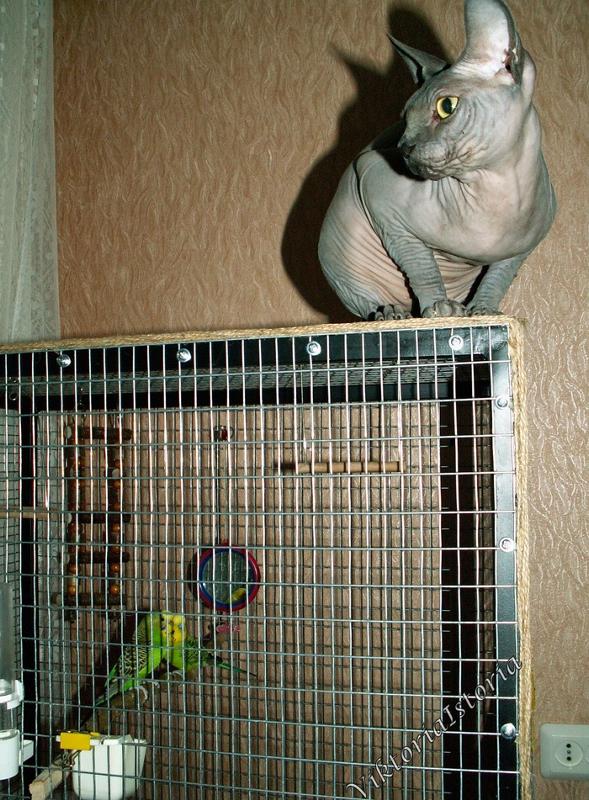 На сегодняшний день на платформе более миллиарда пользователей. Это много прокрутки, вовлечения и публикации в любой момент времени. Тем не менее, один из наиболее распространенных вопросов, которые обычно возникают в отношении сообщений в Instagram, касается процесса редактирования после публикации фотографии или подписи. Вот где у многих возникает некоторая путаница, например, можете ли вы добавить еще одну картинку, можете ли вы изменить текст или можете ли вы настроить фильтры.
На сегодняшний день на платформе более миллиарда пользователей. Это много прокрутки, вовлечения и публикации в любой момент времени. Тем не менее, один из наиболее распространенных вопросов, которые обычно возникают в отношении сообщений в Instagram, касается процесса редактирования после публикации фотографии или подписи. Вот где у многих возникает некоторая путаница, например, можете ли вы добавить еще одну картинку, можете ли вы изменить текст или можете ли вы настроить фильтры.
Конечно, вы хотите показать все, что вы публикуете в Instagram. Особенно, если у вас есть многочисленные подписчики — они будут видеть все, что вы решите, что хотите видеть в своем мире социальных сетей. И да, иногда допускаются ошибки, могут появиться опечатки, или, возможно, опубликованная вами фотография выглядит не так четко, как могла бы. Не паникуйте! Вы можете вернуться туда и исправить некоторые ошибки. Ниже приведены ответы на несколько наиболее актуальных вопросов о том, как изменить публикацию в Instagram.
Как публиковать в Instagram
Прежде чем мы углубимся в то, как редактировать фотографии в Instagram после публикации, когда вы чувствуете, что их нужно немного подправить, давайте рассмотрим основы публикации в популярной социальной сети. Если вы уже не новичок, пропустите эту часть и прокрутите вниз до нашего подробного руководства о том, как изменить различные части вашего поста в Instagram.
Если вы только начинаете создавать свой новый профиль в социальной сети, вот как публиковать сообщения в Instagram из приложения:
Шаг 1. Загрузите фото в Instagram
Коснитесь значка «Плюс» в приложении Instagram и выберите снимок из библиотеки изображений. Вы также можете сделать снимок в приложении.
Шаг 2: скомпилируйте свои изображения
Вам трудно выбрать только один из множества замечательных снимков? Используйте «Выбрать несколько» под первым выбранным изображением, чтобы выбрать больше фотографий и создать карусельную публикацию.
Шаг 3. Обрезка изображений и применение фильтров
Чтобы обрезать изображения, сведите оба пальца по экрану и при необходимости увеличьте или уменьшите масштаб фотографии. Коснитесь значка со стрелкой в правом верхнем углу экрана, чтобы перейти к самым популярным фильтрам Instagram. Прокрутите фильтры внизу и коснитесь, чтобы применить избранное. Посмотрите, какой из них подходит лучше всего, и коснитесь значка со стрелкой.
Шаг 4. Отредактируйте фотографию
Если вы хотите отредактировать изображение после применения фильтров или изучить дополнительные параметры дизайна, нажмите «Изменить» в правом нижнем углу экрана. You get the following options to experiment with:
- Adjust
- Brightness
- Contrast
- Structure
- Warmth
- Saturation
- Color
- Fade
- Highlights
- Shadows
- Vignette
- Tilt Shift
- Sharpen
Шаг 5.
 Напишите свой пост, отметьте друзей и добавьте свое местоположение
Напишите свой пост, отметьте друзей и добавьте свое местоположениеПосле внесения всех изменений коснитесь значка со стрелкой. Напишите свою подпись, отметьте друзей и добавьте свое местоположение. Если у вас есть другие платформы социальных сетей, связанные с Instagram, включите Facebook, Twitter или Tumblr, чтобы отправить свою публикацию в Instagram в эти социальные сети. Коснитесь значка галочки, чтобы опубликовать.
Как редактировать пост в Instagram
Существует две точки зрения на то, как редактировать пост в Instagram. Во-первых, да, если вы видите, что есть ошибка или если вы не полностью удовлетворены тем, как получилось фото или видео при повторном просмотре, то во что бы то ни стало продолжайте и сделайте его идеальным. Ваша учетная запись отражает вас, и поэтому вы хотите убедиться, что она действительно привлекательна и, в общем, правильна. Если это аккаунт для вашего бизнеса, он должен выглядеть профессионально.
Влияет ли редактирование публикации в Instagram на охват?
Вторая школа мысли о том, как редактировать фотографии в Instagram после публикации, немного более техническая. То есть, с точки зрения ранжирования и получения доступа к данному посту, возможно, вам следует просто оставить его в покое. Любой контент, который вы публикуете, ранжируется в соответствии с уровнем вовлеченности. Допустим, за пару часов вы уже набрали более 1000 лайков. Если вы вернетесь и измените, а затем сделаете репост, это фактически сотрет ваш прогресс. Это будет похоже на сброс пресловутых часов и начало с нуля. По сути, вы потеряете доверие к первоначальным 1000 пользователям, которые ответили на ваш пост в Instagram.
Итак, редактировать или не редактировать… решать вам. Только не забудьте сначала взвесить все плюсы и минусы. В идеале, прежде чем публиковать что-либо, проверьте свое изображение и копию, дважды проверьте его и, да, даже трижды проверьте его точность и качество. Таким образом, вам не придется беспокоиться о возврате и редактировании. Но если вы хотите узнать больше о том, как редактировать фотографии в Instagram после публикации…
Таким образом, вам не придется беспокоиться о возврате и редактировании. Но если вы хотите узнать больше о том, как редактировать фотографии в Instagram после публикации…
Как изменить подпись в Instagram после публикации
Пожалуй, самый главный вопрос, который возникает у пользователей, когда дело доходит до редактирования публикации в Instagram: могу ли я вернуться и изменить подпись после ее публикации. Обычно пользователи хотят отредактировать сообщение из-за орфографических ошибок или опечаток. Почему вы не хотите изменить, если есть ошибка?
Вы хотите, чтобы ваши последователи видели совершенство, верно? Другая причина желания подправить текст — раскаяние автора постера. Возможно, это было поздно ночью, или, может быть, ситуация сиюминутная… какой бы ни была причина, вы позволили своему сердцу взять верх над головой, и теперь вы сожалеете о том, что опубликовали, настолько, что вы определенно хотите вернуться в и изменить его. Вот что вы делаете!
Вот что вы делаете!
Найдите публикацию в Instagram
Как только вы найдете фотографию, для которой нужно отредактировать подпись, вы коснетесь трехточечного меню в правом верхнем углу изображения. Нажмите «Изменить», чтобы вернуться в текстовое поле и поработать над редактированием.
Продолжайте исправлять свои ошибки или исправлять то, что ускользнуло от вас. Когда вы закончите, нажмите «Готово» для iOS или «Галочку» в верхнем углу для Android.
Хотите добавить пробелы?
Это распространенная жалоба многих пользователей, которые хотят отредактировать пост в Instagram. Вы написали этот блестящий и прекрасно захватывающий пост. Он красноречив и осмыслен и использует правильную комбинацию смайликов и хэштегов.
Это достойно места в Зале славы Instagram, это так хорошо! Выкладываешь его туда, и вот, получается один гигантский беспорядок, стена текста, если хотите, которую утомительно читать, потому что ей не хватает форматирования. Добавление пробелов к вашим сообщениям в Insta может быть сложной задачей, но без них, особенно для более длинных сообщений, ваши слова могут выглядеть беспорядочно.
Добавление пробелов к вашим сообщениям в Insta может быть сложной задачей, но без них, особенно для более длинных сообщений, ваши слова могут выглядеть беспорядочно.
Не нажимайте пробел после точки
Это на самом деле поможет стереть любое соответствующее форматирование в вашей подписи. Вместо этого, когда вы дойдете до точки, где вам нужен разрыв строки, нажмите «Ввод». Затем вы можете ввести символ, например тире или точку. После этого символа снова нажмите «Ввод», и это позволит вам начать вводить следующий абзац с видимым разрывом строки между ними. Имейте в виду, что любой символ, который вы вводите, будет виден. Есть также несколько приложений для подписей в Instagram или генераторов пробелов, которые делают все это немного проще.
Стоит ли менять хэштеги после публикации?
Очень хороший вопрос! Хэштеги могут быть невероятно важными. Например, многие компании будут использовать ключевые хэштеги для продвижения продукта или услуги. Кроме того, хэштеги могут помочь пользователям избавиться от цифрового беспорядка.
Кроме того, хэштеги могут помочь пользователям избавиться от цифрового беспорядка.
Кроме того, для новых пользователей — частных лиц и компаний — использование стратегических хэштегов может помочь вам получить больше подписчиков быстрее, чем в противном случае. Так что, если вы сделали публикацию и все же, постфактум решили, что хотите отточить более конкретный или релевантный хэштег, затем выполните шаги по редактированию подписи, чтобы вернуться и ввести несколько дополнительных хэштегов.
Хэштеги также помогают с локализацией
Например, в маркетинге, если вы хотите ориентироваться на город, то использование географических хэштегов действительно может помочь привлечь внимание. Если вы работаете в обычном бизнесе, локализация становится все более важной. Добавление этих географических хэштегов помогает привлечь наиболее релевантных клиентов в вашем регионе.
Изменения в Instagram после публикации: Плохие новости
Иногда качество не такое, как хотелось бы. Людей привлекают изображения. Привлекательные, яркие, забавные, живые и даже причудливые изображения привлекают внимание пользователей и, надеюсь, принесут вам больше подписчиков в процессе.
Людей привлекают изображения. Привлекательные, яркие, забавные, живые и даже причудливые изображения привлекают внимание пользователей и, надеюсь, принесут вам больше подписчиков в процессе.
По некоторым оценкам, на платформу загружается 40 миллионов фотографий в день. Конечно не малое количество. Вот почему вы хотите быть на высоте в том, что вы размещаете в Интернете. Это переполненное поле.
Вы применили правильный фильтр?
Возможно, это проблема, которую вы хотите исправить; фильтр, который вы выбрали, теперь вы понимаете, совершенно не подходит для того, что вы пытаетесь передать. Возможно кадрирование не на должном уровне. А так вы как-то нелестно исказили картинку. Какой бы ни была проблема с фотографией, есть плохие новости. Вы не можете вернуться и изменить изображение после его публикации.
Почему они не разрешают такое редактирование? Отчасти это связано с политикой Instagram. Учитывая, что определенные типы изображений запрещены, например откровенные изображения, есть опасения, что пользователь может загрузить приемлемое изображение, а затем вернуться и под видом редактирования заменить его чем-то, что нарушает внутреннюю политику. Это одна из причин, по которой редактирование фотографий запрещено.
Это одна из причин, по которой редактирование фотографий запрещено.
Как заменить фото в Instagram после публикации
Замените фото, удалив пост. То есть в настоящее время единственный верный способ редактирования любого уже размещенного изображения — это просто удалить его целиком, а затем перезагрузить с измененным изображением. И, конечно, если вы действительно недовольны конечным продуктом, то вам следует во что бы то ни стало удалить его и переделать, доведя свою фотографию до совершенства, чтобы она выглядела именно так, как вы хотите.
Опять же, это будет означать, что любое участие пользователя будет эффективно стерто. Вы начинаете с нуля, собирая лайки и комментарии. Поэтому, если конкретный пост действительно кажется относительно популярным, вы можете просто оставить его как есть, несмотря на то, как сильно вы съеживаетесь, глядя на эту несовершенную картинку.
Можно ли изменить порядок фотографий в Instagram после публикации?
К сожалению, Instagram не позволяет изменять порядок изображений после публикации. Если вы создали публикацию с несколькими изображениями и вас не устраивает порядок ваших изображений, подумайте об удалении своей публикации и начните с нуля. Хотите ли вы удалить пост, зависит от того, как долго он был опубликован.
Если вы создали публикацию с несколькими изображениями и вас не устраивает порядок ваших изображений, подумайте об удалении своей публикации и начните с нуля. Хотите ли вы удалить пост, зависит от того, как долго он был опубликован.
Если вы уже видели, как он набирает обороты благодаря лайкам и комментариям, подумайте, насколько важен для вас этот заказ. Имейте в виду, что как только ваш пост будет удален, ваше участие в нем исчезнет вместе с ним. Если ваши фотографии были опубликованы всего несколько минут, вы можете быстро удалить их и убедиться, что вы получили правильный заказ на новую.
Улучшение старого контента
Всегда полезно оглянуться на свое прошлое и подумать: «Могу ли я сделать лучше?» Если вы думаете, как отредактировать опубликованную фотографию в Instagram, добавив фильтр или рамку, сделайте это.
Или, возможно, вы просто хотите добавить текст к видео или изображению. Может оказаться полезным обновить старый контент, чтобы улучшить свой аккаунт в Instagram. Редактирование фотографий в Instagram предназначено для тех, кто просто хочет вывести свою игру в Insta на новый уровень. Есть много способов сделать это, от Photoshop до добавления текста и текстовой анимации, а также эффектов. Редактирование фотографий в Instagram — хороший выбор, чтобы выделить свой Instagram.
Редактирование фотографий в Instagram предназначено для тех, кто просто хочет вывести свою игру в Insta на новый уровень. Есть много способов сделать это, от Photoshop до добавления текста и текстовой анимации, а также эффектов. Редактирование фотографий в Instagram — хороший выбор, чтобы выделить свой Instagram.
Как редактировать видео в Instagram
Когда вы пытаетесь узнать, как редактировать публикации в Instagram, вы, вероятно, также ищете рекомендации по видео. Прежде чем мы перейдем к тому, как вы можете редактировать видео в приложении Instagram, давайте проясним, что ваши возможности редактирования после публикации видео ограничены изменением заголовка, хэштегов и добавлением местоположения. Перед публикацией убедитесь, что вы выполнили всю работу по редактированию, чтобы вам не пришлось удалять свежий контент и начинать заново.
Вот что вы можете сделать, чтобы отредактировать свое видео прямо в приложении Instagram перед его публикацией:
Шаг 1.
 Загрузите видео в Instagram
Загрузите видео в InstagramКоснитесь значка «Плюс» в приложении Instagram и выберите видео из библиотеки изображений. Вы также можете снять видео в приложении, нажав «Видео». Коснитесь значка стрелки.
Шаг 2. Выберите фильтр, обложку и обрезку видео
На следующем экране коснитесь выбранного фильтра, чтобы применить его. Если в начале или в конце видео есть часть, которую вы не хотите публиковать, нажмите «Обрезать» и переместите временную шкалу, чтобы сделать это правильно. Чтобы выбрать обложку, которую ваши подписчики увидят первой в своей ленте, коснитесь «Обложка». Коснитесь значка стрелки.
Шаг 3. Напишите сообщение, отметьте друзей и укажите свое местоположение
На экране «Новое сообщение» напишите подпись, отметьте друзей и укажите свое местоположение. Если у вас есть другие платформы социальных сетей, связанные с Instagram, включите Facebook, Twitter или Tumblr, чтобы отправить свою публикацию в Instagram в эти социальные сети. Коснитесь значка с галочкой, чтобы опубликовать сообщение.
Коснитесь значка с галочкой, чтобы опубликовать сообщение.
Возможности редактирования в самом приложении Instagram весьма ограничены. В Мастере дизайна вы можете выбрать из библиотеки высококачественных и редактируемых видеошаблонов для элегантной и профессионально выглядящей ленты и профиля Insta.
Добавление текста к вашему видео
Возможно, вы загрузили видео и думаете, что оно было бы более четким и легким для восприятия вашей аудиторией, если бы в нем был текст. Чтобы помочь в этом, вы можете добавить анимированный текст к видео или субтитрам.
Многие видео воспроизводятся без громкости, когда люди просматривают свои каналы. Некоторый анимированный текст или субтитры могут помочь лучше передать сообщение.
Можете ли вы добавить изображение в сообщение Instagram?
К сожалению, единственный ответ здесь заключается в том, что вам придется удалить его, а затем повторно загрузить с добавленными изображениями. Вы потеряете всякое участие и начнете с нуля, но если вы действительно хотите добавить изображения, обязательно постарайтесь сделать это как можно быстрее после первоначальной публикации.
Вы потеряете всякое участие и начнете с нуля, но если вы действительно хотите добавить изображения, обязательно постарайтесь сделать это как можно быстрее после первоначальной публикации.
Преимущества добавления большего количества изображений
Несмотря на то, что вы можете потерять кучу лайков из-за того, что вам придется все переделывать, возврат и добавление дополнительных изображений все же имеет некоторые преимущества. Во-первых, если вы, например, представляете бизнес и проводите промо, использование многочисленных изображений расскажет гораздо более полную историю.
Кроме того, включение более одного изображения сводит к минимуму фактор спама, поскольку вы не публикуете фото за фото с одной и той же темой. Вместо этого вы включаете все изображения вместе в одну загрузку. Поэтому, если вы переосмыслите свою первоначальную загрузку и хотите вернуться и добавить эти другие фотографии, сделайте это. Опять же, просто сделайте это раньше, чем позже.
Лучший совет по редактированию: Докажите ВСЁ!
Посмотреть в PikwizardСамо собой разумеется, что в идеале лучший совет по редактированию — вообще не менять. Для любого канала социальных сетей, в который вы планируете публиковать, ключ к эффективной загрузке без редактирования — тщательно проверить все, прежде чем нажимать кнопку «Поделиться». Таким образом, вам не нужно беспокоиться о том, чтобы вернуться и что-то изменить или удалить весь пост и начать заново.
Особенно, если вы занимаетесь бизнесом или влиятельным лицом, в конце концов, это огромная часть вашей работы — привлечь внимание к бренду и сделать это максимально профессионально. Безошибочная загрузка значительно повышает доверие к вам в целом. По возможности не пытайтесь делать что-то на лету. Лучшие посты создаются в собранной манере, когда вы не торопитесь просто «выложить что-то там». Когда у вас будет время подумать о фотографии и связанных словах и убедиться, что вы можете ими гордиться, ваши посты должны заметно улучшиться.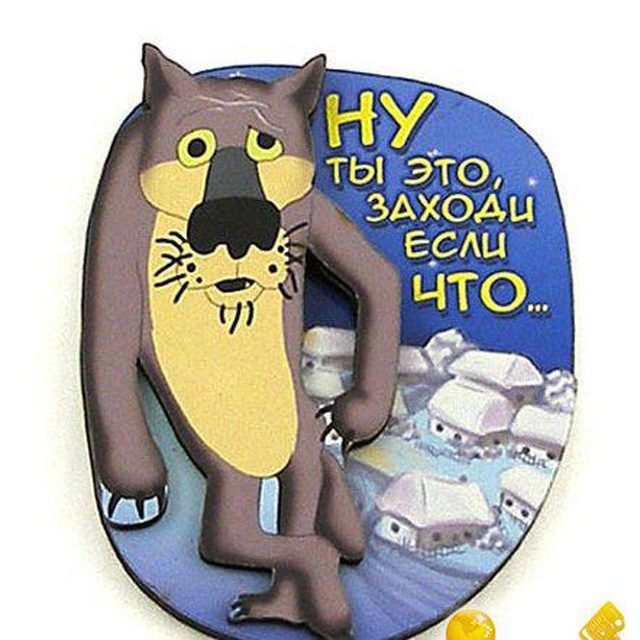 Выберите идеальное время для создания подписи и загрузки, чтобы никуда не торопиться.
Выберите идеальное время для создания подписи и загрузки, чтобы никуда не торопиться.
Прочитайте подпись вслух
Это может показаться немного забавным, но вы будете удивлены тем, насколько чтение слов, которые вы набираете вслух, может помочь обнаружить ошибки. При чтении чего-либо вслух то, как это звучит для уха, может сильно отличаться от того, как это сканируют глаза. Вы вынуждены немного замедлиться и при этом, вероятно, поймаете ошибки или другие ошибки, которые вы могли пропустить при сканировании.
Иметь корректора
С помощью этого знака вы можете заручиться помощью друга или коллеги. Вторая пара глаз никогда не повредит. В частности, если это для бизнеса или важно для вас, разрешить кому-то еще посмотреть — это разумный шаг. Опять же, эта вторая пара глаз может легко заметить опечатку, которую вы упустили из виду.
Дважды проверьте эти изображения
Немного поэкспериментируйте со своими фотографиями — не спешите выкладывать их. Посмотрите на них, используя разные фильтры. Обрезка более одного раза. Попросите кого-нибудь взглянуть на рассматриваемые фотографии и узнать их мнение. Главное не торопиться только ради публикации.
Посмотрите на них, используя разные фильтры. Обрезка более одного раза. Попросите кого-нибудь взглянуть на рассматриваемые фотографии и узнать их мнение. Главное не торопиться только ради публикации.
Ваши загрузки в Instagram многое говорят о вас — в некотором смысле вы можете сказать, что они — это вы. В таком случае вы не хотите, чтобы изображения и слова, которые вы размещаете в мире социальных сетей, были полны ошибок и несоответствий. Выделите необходимое время заранее, чтобы вычитать и внимательно просмотреть подпись, это поможет сократить количество правок или переделок, которые вы предпринимаете. В наши дни существует множество сторонних программ, которые люди используют для редактирования фотографий и видео, которые они публикуют в Instagram. Adobe Lightroom — одно из таких популярных приложений, которое предоставляет пользователям множество возможностей редактирования. Чтобы сэкономить время на редактировании, вы также можете скачать предустановки Lightroom Instagram, чтобы быстро применять эффекты к изображениям и загружать их.




